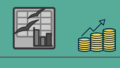googleデータポータルはGoogleが提供する無料で使えるBIツールの1つで,簡単なデータ集計を行う上では大変役立つツールです。
今回は,データ可視化ツールの1つであるgoogleデータポータルを使ったお金の支出管理表の作り方を紹介します。
データポータルはGoogle AnalyticsやGoogle Search Consoleのデータや,自前で準備したGoogleスプレッドシートのデータを可視化するのに役立つツールです。
今回は,Google1スプレッドシートに入力された家計簿データをもとにデータを可視化する方法について紹介します。
なお,スプレッドシートのピボットテーブル機能を使った家計簿記録の作り方を紹介した記事もありますので,よろしければぜひご覧ください。
準備するもの
今回の作業で必要なものは以下の2つです。
- データの入ったGoogleスプレッドシート
- Google データポータル
データの入ったGoogleスプレッドシート
今回は家計簿データということで,以下のような形のデータを用意します。
カテゴリ・・・分類用のカテゴリ
金額・・・支払ったお金
支払い月・・・支払った月
ちなみに,これらのデータはGoogleフォームを使って支出項目を入力できるようにしておけば,これから紹介するデータポータルでもデータが更新されるたびに,結果が変化するようにできます。
これを,自分のgoogleドライブの中に入れておきます。
Googleフォームを使った支出記録フォームについては以下の記事をご覧ください。
Googleデータポータル
ここからはGoogleデータポータルの使い方を簡単に紹介します。
Google データポータルを開く
まず,Google データポータルにアクセスして,「無料で利用する」をクリックします。
gmailアカウントでログインしていれば,以下のような画面になると思います。
この画面をブックマークしておくと今後すぐにアクセスできるので便利です。
新しくファイルを作るときには,中央あたりにある「空のレポート」,もしくは左側の「作成」を押します。
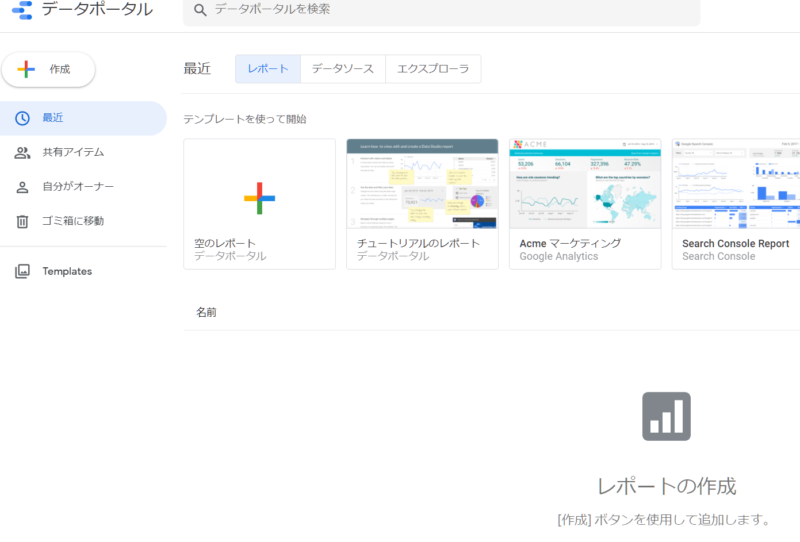
はじめてレポートを作成する場合,アカウントを設定する画面が出てくると思います。
会社名は空欄の状態でも「続行」できますので,個人で利用する分には空白で問題ないです。
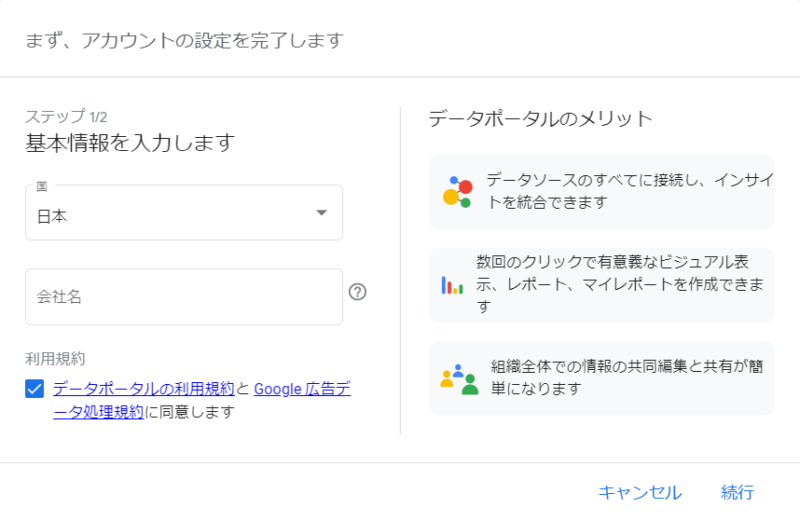
画面を開くと,白紙のページが1枚表示されます。
ここに,グラフや表,タイトルといった情報を自由に入れることができます。
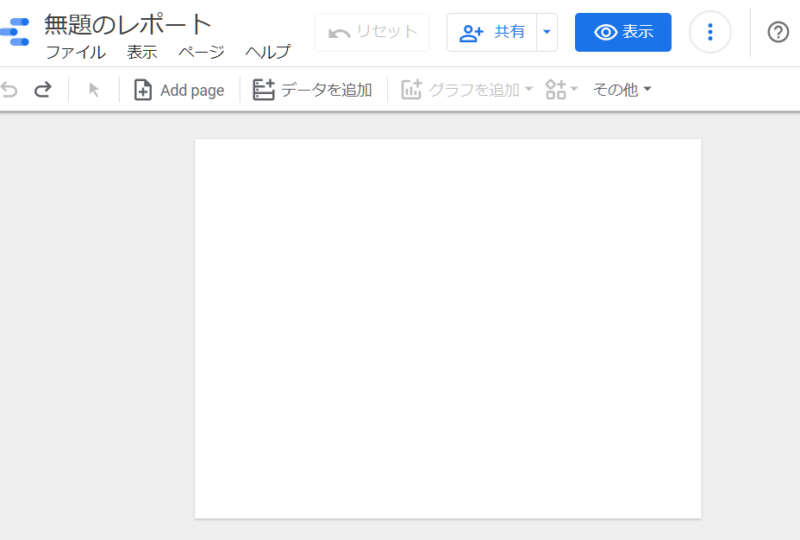
データを追加する
家計簿データをGoogleデータポータルに接続します。
上にある「データを追加」からGoogle スプレッドシートを選択します。
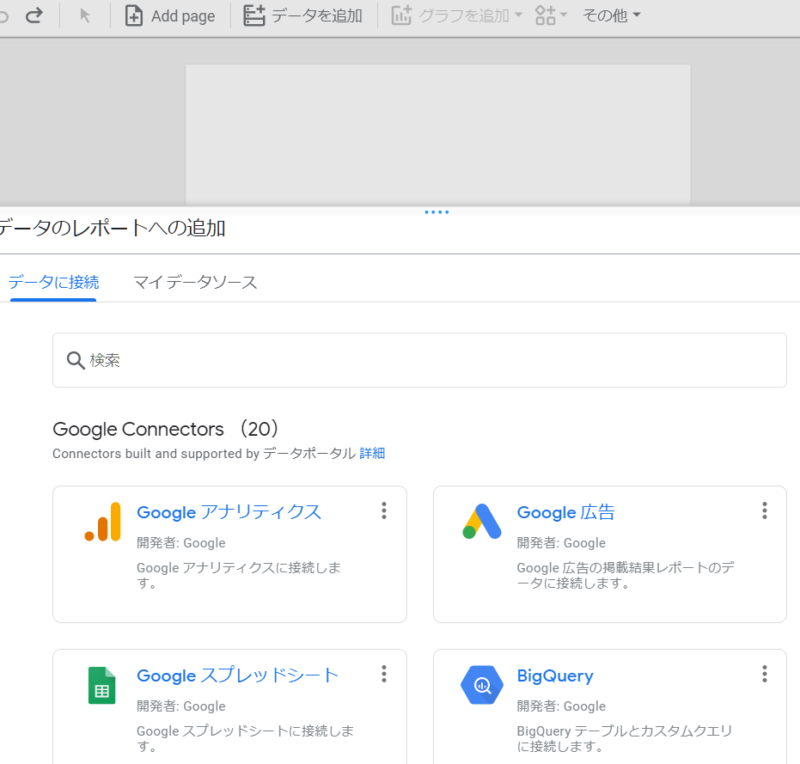
アクセス権を求められたら「承認」を押して,家計簿データの入っているファイルを選択すれば,データポータルにデータが追加されます。
表を作成する
次に表を作成します。
カテゴリごとに支払った金額をさせましょう。
「挿入」から「表」を選択すると自動的に表が作成されます。
自動的に作成される表に入っているデータが必ずしも自分の求めているものではない可能性のほうが高いため,調整を行っていきます。
まず表の設定画面にある,ディメンションを「カテゴリ」,指標を「金額」とします。
これだけで,すでに表が完成しました。
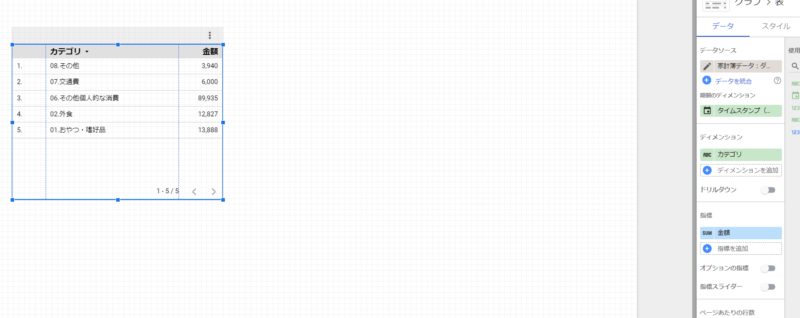
月ごとに支出額を表示する
次に,月ごとに支出額を表示させます。
ディメンションに「支払い月」を入れることで表に最初から組み込むことも可能ですが,そうすると縦長の表になって少し見づらいため,今回は「コントロールを追加」という機能を使います。
「コントロールを追加」を使えば,特定の条件だけを検索するということが完成したデータポータル上で行うことができます。
今回は,「支払い月」をリストから選択して表示させるようにしたいと思います。
画面上にある,「コントロールを追加」→「プルダウンリスト」を選択し,レポートの空いているところに設置します。
このプルダウンリストにはデフォルトで関係のない変数がコントロールフィールドに入っていることがありますが,今回は月ごとに表示をさせたいのでコントロールフィールドを「支払い月」にします。
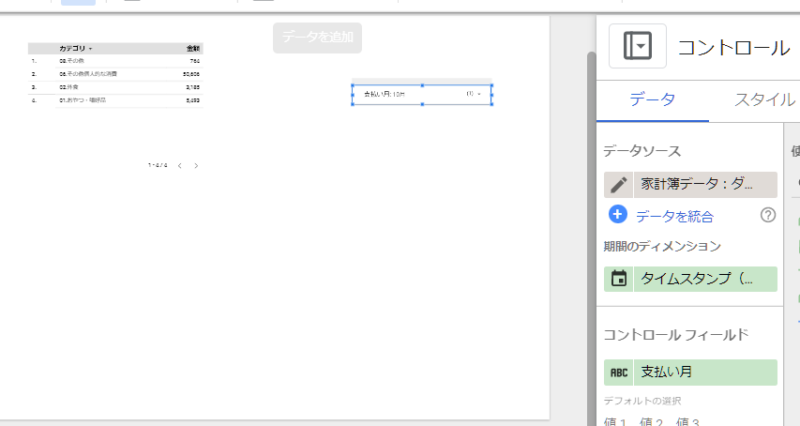
このようにすることで,右側の支払い月のプルダウンから表示させたい月の支出を表示させることが可能となります。
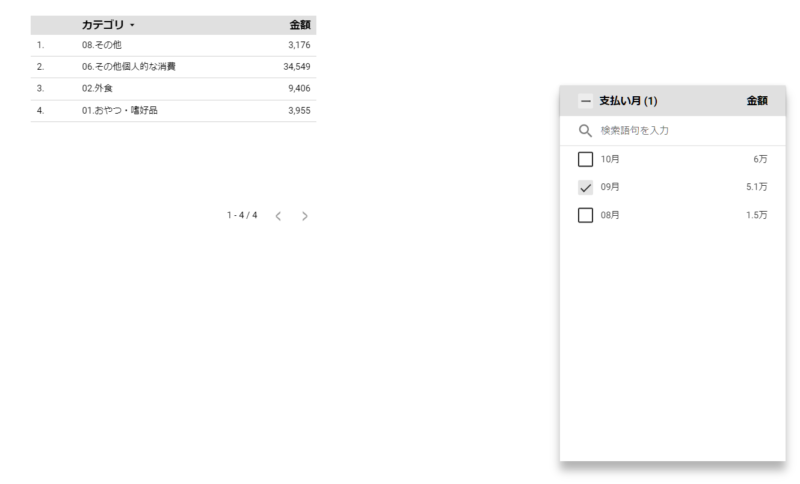
日々の使用金額を可視化する
月ごとではなく,日々の金額の使用金額をグラフとして可視化すると便利そうです。
日々の推移のような時系列データは折れ線グラフがよいので,作ってみましょう。
「挿入」→「時系列グラフ」を選択し,レポート画面の空いているところにクリックすることで図が作成されます。
一応,念のため,表示されるデータを調整するために,以下のような設定になっているかを確認しましょう。
- ディメンション →タイムスタンプ
- 機関のディメンション →タイムスタンプ
- 指標 → 金額
以下のようなグラフが出来ていたら完成です。
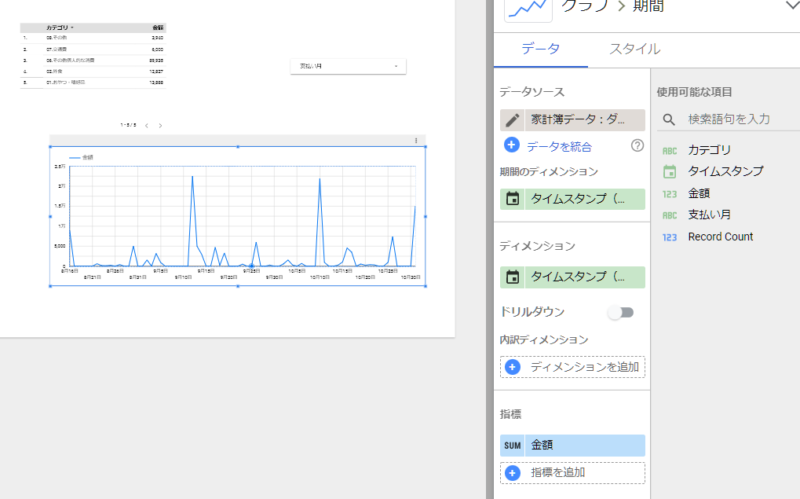
まとめ
Googleデータポータルを使えば,データの入力さえ問題なければリアルタイムで結果が視覚化されること,グラフ化が非常に簡単にできます。
特に家計簿のような日々の入力も面倒くさい中で,分析・集計作業は大変な作業になります。
また,今回は簡単に表と折れ線グラフだけでしたが,円グラフや100%積み立て棒グラフを作成すれば,出費に占める各カテゴリの支出のバランスを把握することも可能になります。
いずれにせよ,データの集計作業については,便利なサービスを使ってちょっとずつ手を抜くことがとても大事です。